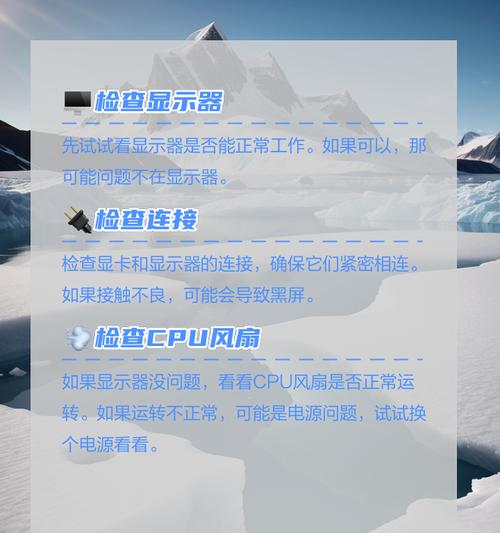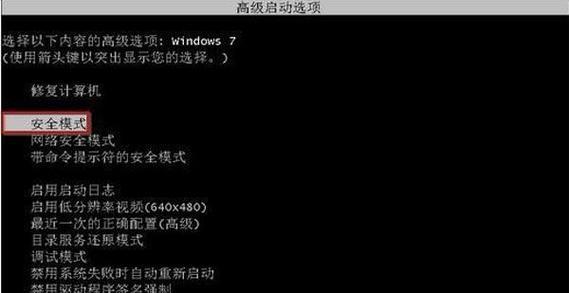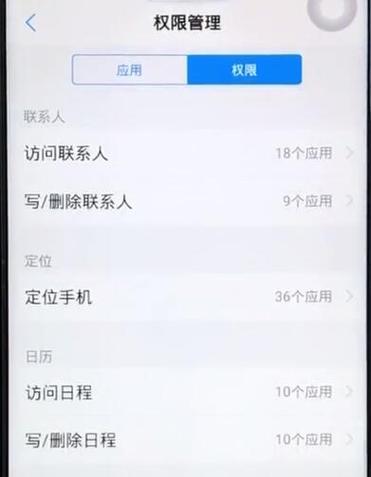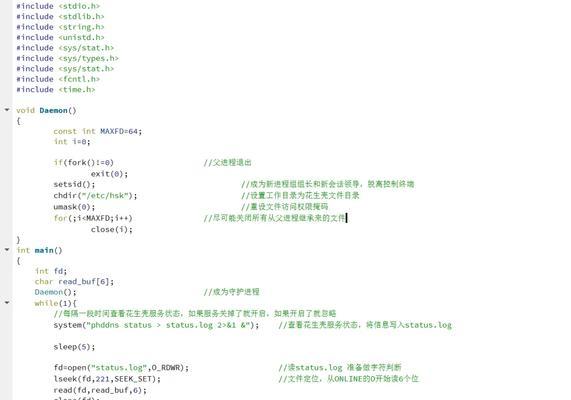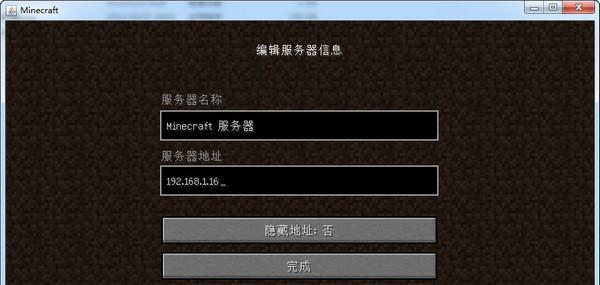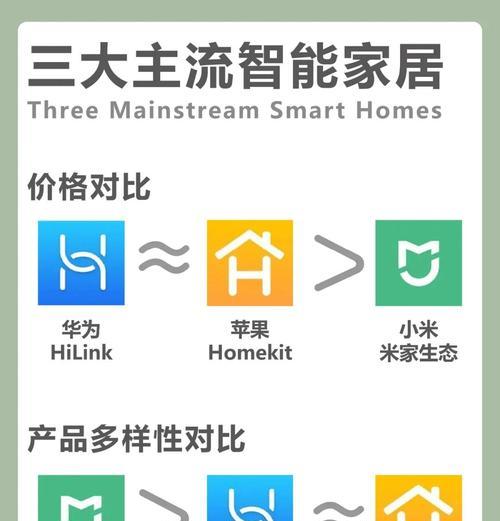电脑是现代工作和生活中的重要工具,但开机时出现黑屏现象往往令人困惑。电脑黑屏不仅影响日常使用,还可能是潜在硬件问题的信号。本文将深度分析造成电脑开机黑屏的可能原因,并提供相应的解决方法。
一、硬件接触不良或损坏
硬件接触不良或损坏是电脑开机黑屏的常见原因之一。内存条与主板接触不良或内存条本身已损坏,都可能导致开机时没有任何显示。显卡、电源供应器以及其他连接线的问题也可能造成开机黑屏。
1.内存条问题
接触不良:长期使用或搬运电脑时可能造成内存条与主板的金手指接触不良,表现为开机无显示或报警声。
内存损坏:内存条由于质量或使用时间过长可能产生损坏,导致开机无响应。
2.显卡问题
显卡接触不良:独立显卡损坏或金手指氧化也可导致开机黑屏。
显卡损坏:显卡如遇硬件故障同样会导致无法显示画面。
3.主板和电源问题
主板故障:主板是电脑的核心,其故障会导致开机无任何显示。
电源问题:电源供应不稳或电源模块故障也会造成开机黑屏。
解决方法:检查各个硬件的连接,确保稳固。可以尝试将内存条、显卡等硬件拔出后重新插入,或更换新的硬件部件进行测试,确保电源供应无问题。
二、BIOS或固件问题
BIOS设置错误或固件损坏也可能是导致电脑开机黑屏的原因之一。BIOS设置错误通常需要进入BIOS恢复默认设置,而固件损坏则需要更新或刷新固件。
1.BIOS设置错误
启动顺序错误:若BIOS设置中更改了启动顺序,导致系统无法正常从硬盘启动。
关闭硬件加速:有时在BIOS中关闭了某些硬件加速设置,也可能导致无法显示。
2.固件损坏
刷新失败:固件更新过程中断电或异常可能导致固件损坏。
固件版本不兼容:不正确的固件版本也可能导致系统无法正常启动。
解决方法:若怀疑是BIOS设置问题,可以在开机后按特定键(如F2、Del、Esc等)进入BIOS设置界面,恢复默认设置或调整启动顺序。若怀疑固件问题,应联系相应的硬件供应商获取固件刷新程序,并严格按照指导进行操作。
三、操作系统问题
操作系统损坏或启动文件丢失同样会导致开机黑屏。Windows系统在长时间运行后可能出现系统文件损坏的情况,或安装了不兼容的驱动程序和软件。
1.系统文件损坏
Windows更新失败:系统更新导致文件损坏。
病毒或恶意软件攻击:病毒感染可能损坏系统文件。
2.启动文件丢失
硬盘故障:硬盘损坏可能导致启动文件丢失。
不当操作:如误删系统文件或使用不当的分区工具。
解决方法:可以尝试使用Windows安装盘或启动U盘进行系统修复。如果是系统文件损坏,可以使用命令提示符执行系统修复命令。若硬盘出现故障,则建议更换硬盘并重新安装系统。
四、显示器问题
显示器自身故障或连接问题也会造成开机黑屏现象。
1.显示器故障
硬件故障:显示器自身硬件损坏,如屏幕、背光灯管或电路板问题。
设置错误:显示器设置错误,如亮度、对比度调至最低。
2.显示器连接问题
连接线松动或损坏:视频线、HDMI线、DVI线等连接线松动或损坏。
信号源问题:显示器设置错误的信号源,导致无信号输入。
解决方法:检查显示器电源及各个连接线是否牢固连接,同时确保已经选择了正确的信号输入源。若连接线有问题,应更换新的连接线。如果显示器自身存在硬件问题,可能需要维修或更换新的显示器。
五、电脑散热不良
电脑散热不良可能导致电脑过热保护而停止运行,表现为开机黑屏。散热不良多由于风扇积灰或散热器损坏造成。
1.风扇积灰
积灰导致散热效率下降:长期未清理的电脑风扇积聚灰尘,导致散热效率降低。
2.散热器损坏
散热器故障:散热器损坏或固定不稳,影响散热效果。
解决方法:定期清理电脑内部的灰尘,尤其是风扇和散热器。必要时更换散热器或风扇。确保电脑的散热通道畅通。
六、其他可能的原因
除了上述原因外,还有其他一些可能性导致电脑开机黑屏。
1.硬盘故障
硬盘损坏或数据线问题:硬盘内部损坏或硬盘数据线松动、坏损。
2.外部USB设备
USB设备故障:连接的外部USB设备(如U盘、外置硬盘)造成冲突。
解决方法:卸下外部USB设备,观察电脑是否可以正常开机。检查硬盘状态,必要时更换硬盘。
结语
电脑开机黑屏的原因多样,可能是硬件故障、系统问题、BIOS设置不当,甚至是散热不良导致。通过上述分析,我们了解了各种可能的原因及对应的解决方法。如果在自行排查过程中遇到困难,建议咨询专业的电脑维修服务,以确保问题得到正确解决。维护电脑需要细心和耐心,往往通过正确的诊断和恰当的处理,就能解决开机黑屏的问题。